CAD使用已經很普遍了,可CAD經常出現的問題不是人人都能夠解決的,今天和大家分享一下前幾天我在公司用A3紙1:1打印圖紙時出圖不準解決方法
-
打開打印菜單欄,選擇好你所需打印的打印機,點擊“特性”按鈕
-

-
在出現的“繪圖儀編輯器”里點擊“設備和文檔設置”,找到“繪圖儀校準”
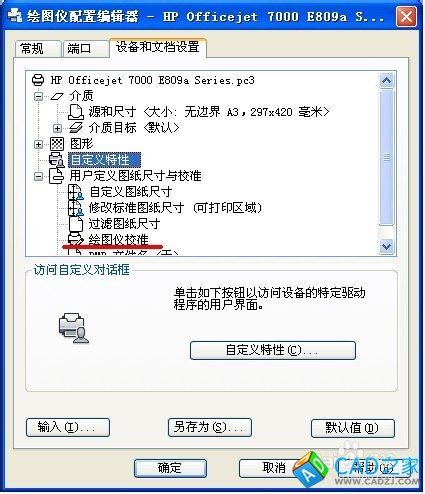
-
點擊“繪圖儀校準”,再點擊下方出現“校準繪圖儀”
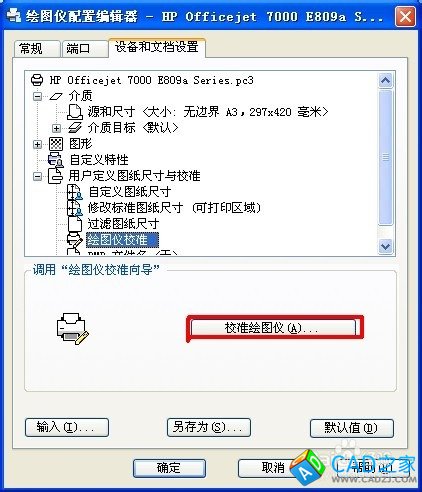
-
在跳出的“校準繪圖儀-開始”窗口上選擇你所需要校準的圖紙尺寸,如圖我需要教主無邊界,A3圖紙,點擊“下一步”
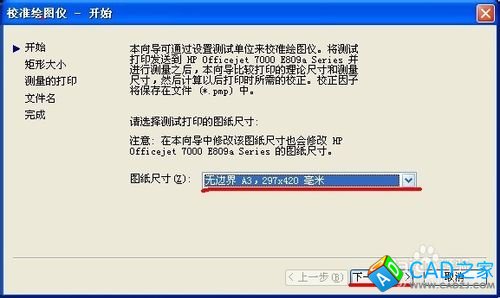
-
在跳出的“校準繪圖儀-矩形大小”中首先將單位改成毫米,
然后輸入一個合適的高度和寬度,如圖我所輸入的是高度和寬度分別是350毫米和250毫米,注意不要超過最大值,然后點擊下一步,這時候打印機會打印出你所設定的矩形


-
用尺子測量一下矩形的長和寬,分別輸入跳出的“校準繪圖儀-測量的打印”,如圖我所測量出的高度和寬度分別是356毫米和254毫米,輸入相應區域,點擊下一步選擇文件名,繼續下一步
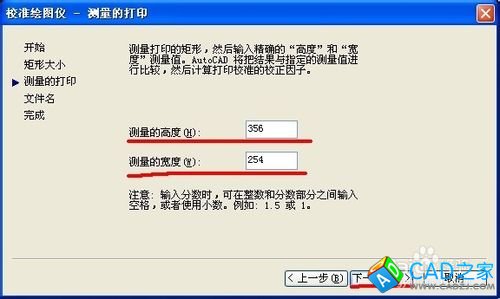
-
到了最后的“校準繪圖儀-完成”步驟,你可以點擊“檢查校準”來檢測是否校準合格,這時候會回到第一步,你只要按部就班操作一遍就可以了,最后沒問題點擊最后一步下面的“完成”就好了

-
最后回到打印頁面,選擇你剛剛保存的名稱,照著打印就可以了